Adobe Premiere Pro, profesyonellerin ve meraklıların kullandığı en iyi video düzenleme yazılımıdır. Tipografi, video üretiminde çok önemli bir rol oynar ve içeriğinizin tonunu ve stilini belirler. Premiere Pro'da düzenlemek üzere olduğunuz videoya özel yazı tipleri eklemek, izleyiciler üzerinde kalıcı bir izlenim bırakan görsel olarak çekici ve ilgi çekici videolar oluşturmanıza olanak tanır. Bu eğitimde, yaratıcı olasılıklarla dolu bir dünyanın kilidini açmanız ve öğrenmeniz için size rehberlik edelim. Premiere Pro'da yazı tipi nasıl değiştirilir.
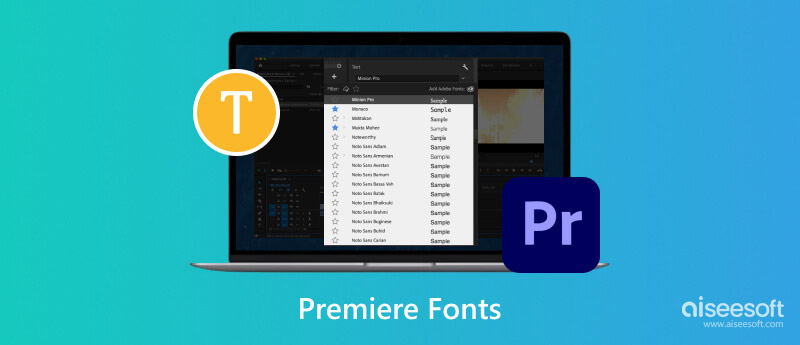
Premiere Pro'ya yazı tipleri nasıl eklenir? Peki, bir font almak istiyorsanız yapmanız gereken bir font yükleme işlemi var. Mevcut yazı tiplerinden bazıları ücretsizdir, ancak bazıları ücretlidir. Premiere Pro'nuz için daha yeni bir yazı tipi istiyorsanız buraya eklediğimiz adımları izleyin.
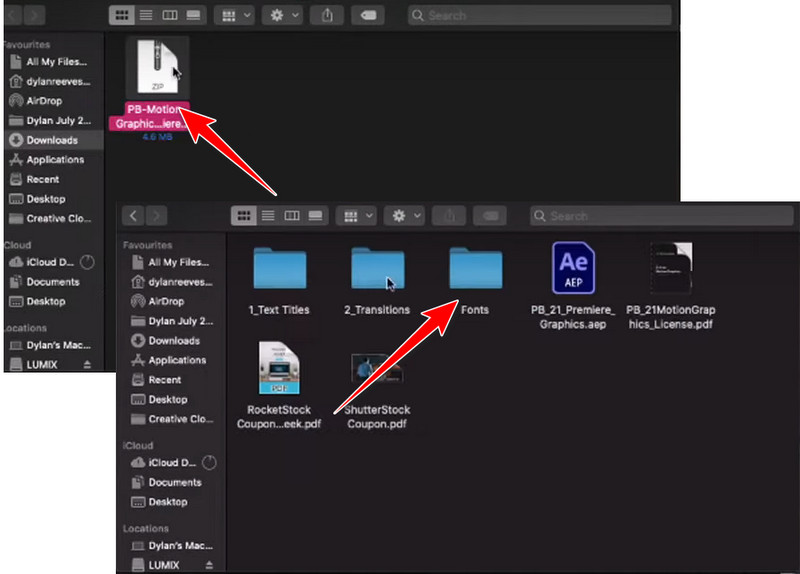
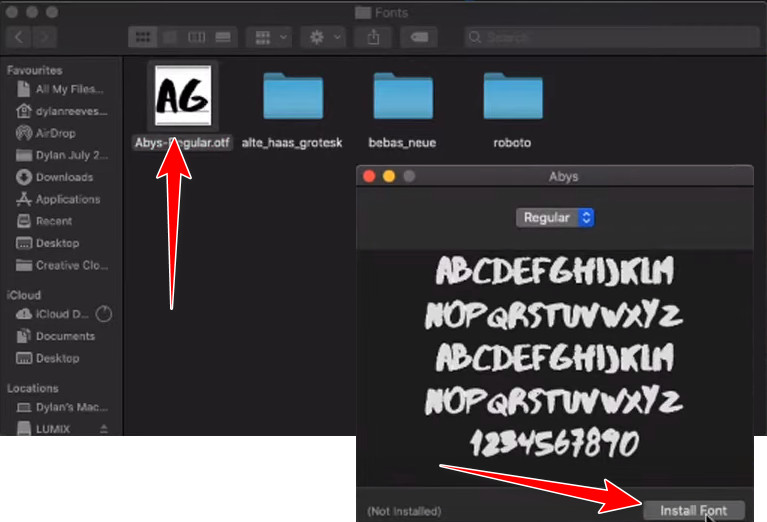
Premiere Pro'da yazı tipini nasıl değiştirirsiniz? Bu süreç basittir ve bir rehbere ihtiyacınız varsa aşağıdaki öğreticiyi takip edebilirsiniz.
Uygulamayı kullanmadan Premiere Pro'da altyazı yazı tipini nasıl değiştirirsiniz? Bu durumda, aşağıdakine benzer bir alternatif kullanmanızı öneririz: Aiseesoft Video Converter Ultimate. Uygulama, farklı bir stile sahip başlık eklemeyi kolaylaştıran sezgisel bir arayüze sahiptir. Uygulamayı metin düzenlemek ve eklemek için kullanabilseniz de uygulama, Premiere Pro'ya aktardığınız metin stilini doğrudan değiştiremez çünkü bu, uygulamayla ilişkili değildir.
Bu nedenle, videonuzdaki altyazıyı kaldırmak istiyorsanız şunları yapmanızı öneririz: videoyu kırp önce videoya daha iyi bir yazı tipiyle daha yeni bir başlık eklemek için eklediğimiz sonraki adımları izleyin.
%100 Güvenli. Reklamsız.
%100 Güvenli. Reklamsız.
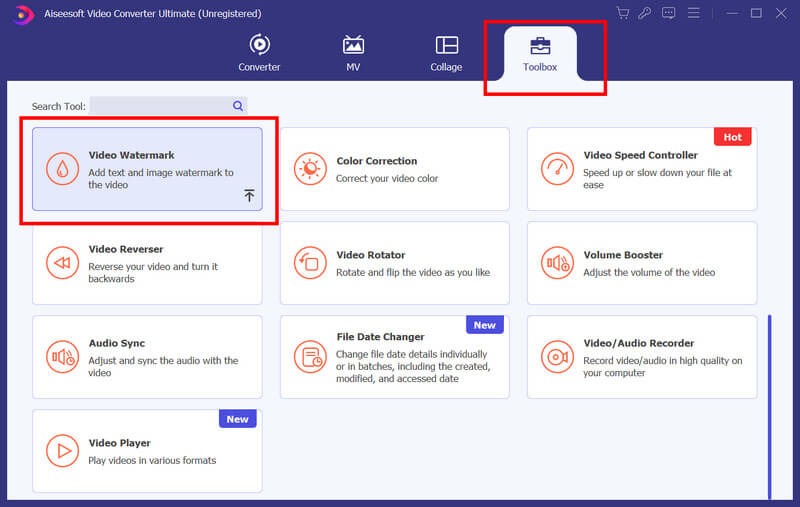
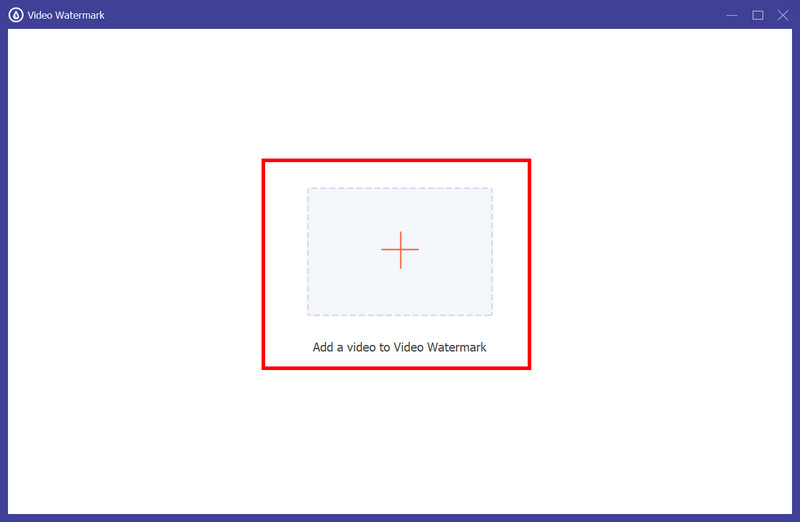
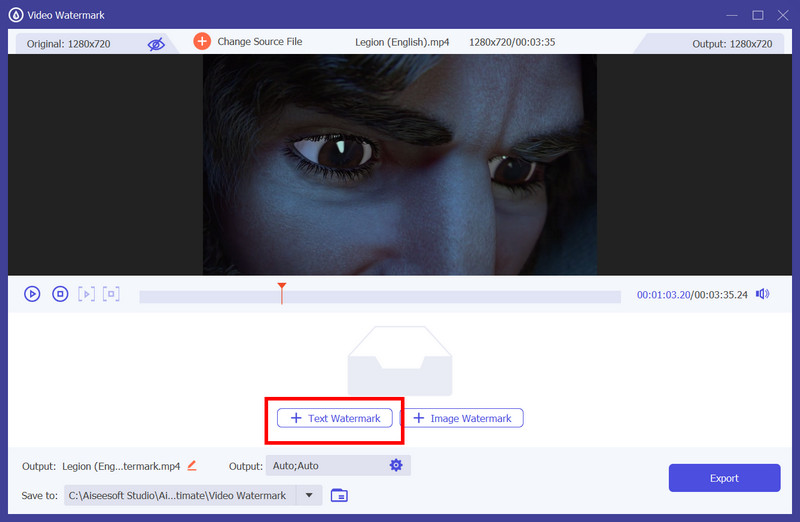
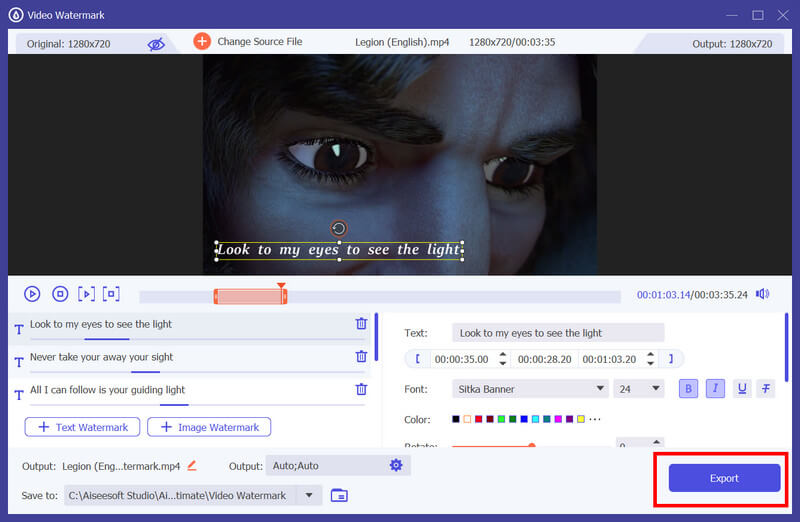
Videonuza eklemek istiyorsanız Premiere Pro'daki altyazılar için en iyi yazı tipleri bunlardır. Bu nedenle, üzerinde çalıştığınız projeye altyazı eklemeden önce, bir videoda altyazı olarak kullanılmaya uygun beş yazı tipi stilini öğrenin.
Helvetica Neue, mükemmel okunabilirliğiyle bilinen temiz ve çok yönlü bir yazı tipidir. Çeşitli ağırlık ve stiller sunması onu profesyonel sahnede bile yaratıcı projelere uygun hale getiriyor. Basit ancak modern tasarım, küçük boyutlu metinlerin okunabilir olmasını sağlar, bu da onu altyazılar için popüler bir seçim haline getirir.
Arial, netliği ve okunabilirliği ile bilinen, yaygın olarak kullanılan bir sans-serif yazı tipidir. Birçok işletim sisteminde varsayılan bir yazı tipidir ve çeşitli platformlar arasında tutarlılık sağlar. Basit bir tasarıma sahip olması ve oranları dengelemesi nedeniyle bu yazı tipi stili, çeşitli projelerde altyazı olarak güvenli bir seçimdir.
Roboto, hem dijital hem de basılı platformlarda daha iyi okunabilirlik için tasarlanmış, modern ve kullanıcı dostu bir sans-serif yazı tipidir. Helvetica Neue gibi daha küçük boyutlarda bile okumayı kolaylaştıran temiz ve açık bir tasarıma sahiptir. Ancak bu yazı tipinin en iyi yanı, çeşitli ağırlıklar sunması, bu da onu altyazı stili ve video oyunları için çok yönlü hale getirmesidir.
Open Sans, sadeliği ve zarafeti birleştiren hümanist bir sans-serif yazı tipidir. Özellikle altyazılar için okunabilirliği artıran çok yönlü bir harf biçimidir. Harika bir yazı tipi olduğundan dijital arayüzlerde de yaygın olarak kullanılıyor ve bu da onu çevrimiçi videolarda ve multimedya projelerinde altyazılar için uygun bir seçim haline getiriyor.
Montserrat, geometrik dokunuşlu, şık ve çağdaş bir sans-serif yazı tipidir. Cesur ve ayırt edici harf biçimi onu görsel olarak çekici hale getirerek altyazının okunabilirlikten ödün vermeden öne çıkmasını sağlar. Bu yazı tipi stili, modern ve yaratıcı projelere sofistike bir dokunuş kattığı için yaygınlaştı.
Premiere Pro için yazı tiplerini nerede bulabilirim?
Adobe Fonts, Google Fonts, Font Squirrel ve DaFont'u ziyaret ederek Premiere Pro yazı tiplerini indirebilirsiniz. Bir yazı tipi indirirken bu web sitelerine güvenebilirsiniz, ancak bazıları ücretsiz yazı tipleridir ve diğerleri ödeme yapmanızı gerektirir.
Adobe yazı tiplerim neden Premiere'de görünmüyor?
Çalışıp çalışmadığını ve doğru hesapla oturum açıp açmadığınızı görmek için Creative Cloud senkronizasyonunu kontrol edebilirsiniz. Bu işe yaramazsa uygulamayı yeniden başlatabilir veya işletim sisteminizdeki yazı tipi önbelleğini temizleyebilirsiniz.
Adobe Acrobat'ta eksik yazı tiplerini nasıl yüklerim?
Yazı tipi dosyasını yüklemek için çift tıklayarak açın; .ttf veya .otf ile bitmelidir. Açtığınızda, onu almak için Yazı Tipini Yükle'ye tıklayın. Bu işlem Adobe Acrobat'ta işe yaramazsa uygulamayı yeniden başlatın veya beğendiğiniz yazı tipini güvenilir bir kaynaktan edinin.
Premiere Pro'yu kullanarak bir videoya altyazı ekleyebilir miyim?
Adobe Premiere Pro bu formatları desteklediğinden SubRip, Spruce Subtitle File ve WebVTT gibi altyazı dosyalarını ekleyebilirsiniz. Öğrenme MP4'e altyazı nasıl eklenir Uygulamayla uygun şekilde nasıl etkileşim kuracağınızı bildiğiniz sürece bunu kullanmak o kadar da zor bir süreç değildir.
Yazı tiplerim videomda neden pikselli veya bulanık görünüyor?
Yazı tipleriniz videonuzda pikselli veya bulanık görünüyorsa bunun nedeni yetersiz çözünürlük veya ölçeklendirme sorunlarından kaynaklanıyor olabilir. Yazı tipi boyutu ve çözünürlük ayarlarınızın projenize uygun olduğundan emin olun. Vektör yazı tiplerini kullanmak, videoyu ölçeklendirirken okunabilirliği korurken netliğin korunmasına da yardımcı olabilir.
Sonuç
nasıl Premiere Pro'da yazı tiplerini yükleme? Bölüm 1'e nasıl kurulacağına dair bir eğitim ekledik. Bir yazı tipi paketini yüklemeden önce, sistem sorunlarını önlemek için onu yasa dışı bir web sitesinden değil, güvenilir bir web sitesinden aldığınızdan emin olun. Bu makalenin, Premiere Pro'yu ve en iyi alternatifi kullanarak bir videodaki yazı tipini nasıl ekleyeceğinizi, kullanacağınızı ve hatta değiştireceğinizi anlamanıza yardımcı olacağını umuyoruz. Aiseesoft Video Converter Ultimate.

Video Converter Ultimate, videoları ve müziği 1000 formatta ve daha fazlasında dönüştürmek, geliştirmek ve düzenlemek için mükemmel bir video dönüştürücü, düzenleyici ve geliştiricidir.
%100 Güvenli. Reklamsız.
%100 Güvenli. Reklamsız.